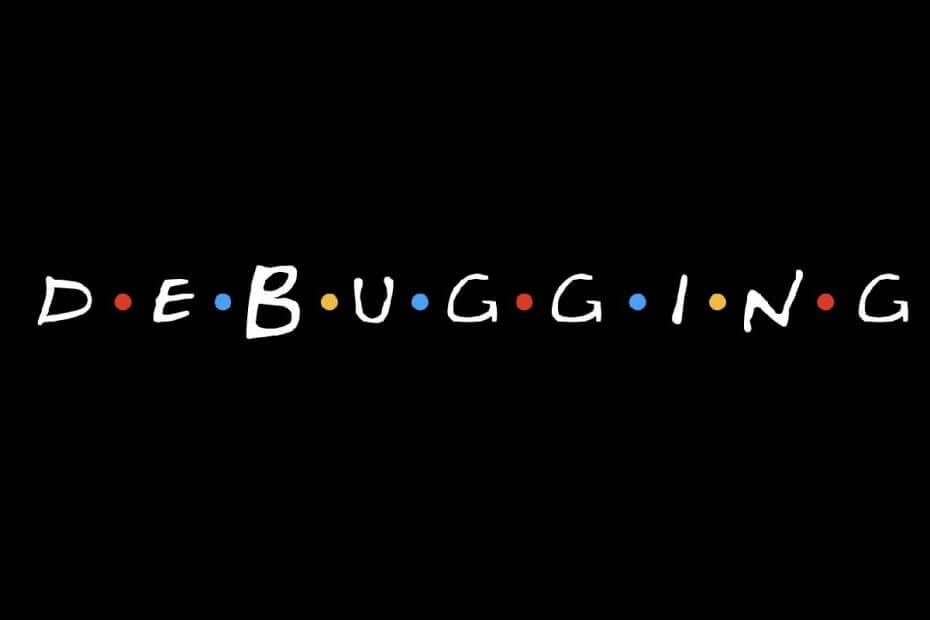
سيعمل هذا البرنامج على إصلاح أخطاء الكمبيوتر الشائعة ، ويحميك من فقدان الملفات ، والبرامج الضارة ، وفشل الأجهزة ، وتحسين جهاز الكمبيوتر الخاص بك لتحقيق أقصى أداء. إصلاح مشكلات الكمبيوتر وإزالة الفيروسات الآن في 3 خطوات سهلة:
- قم بتنزيل Restoro PC Repair Tool التي تأتي مع التقنيات الحاصلة على براءة اختراع (براءات الاختراع المتاحة هنا).
- انقر ابدأ المسح للعثور على مشكلات Windows التي قد تتسبب في حدوث مشكلات بجهاز الكمبيوتر.
- انقر إصلاح الكل لإصلاح المشكلات التي تؤثر على أمان الكمبيوتر وأدائه
- تم تنزيل Restoro بواسطة 0 القراء هذا الشهر.
أ نواة يمكن اعتباره أحد اللبنات الأساسية لنظام التشغيل Windows. هذا بشكل أساسي لأنه يتحكم في جميع العمليات التي تعمل على النظام.
ومع ذلك ، فإن أي مشاكل ومشكلات في النواة يمكن أن تؤدي إلى مشاكل وظيفية معيقة لجهاز الكمبيوتر الخاص بك ، والتي تشمل أخطاء الشاشة الزرقاء للاستثناء.
لسوء الحظ ، ولا حتى نظام التشغيل Windows 10، فإن أحدث إصدار من نظام التشغيل Windows غير آمن من مثل هذه المشكلات. أحد الأخبار السارة هو أنه يمكن تصحيح شفرة kernel ، طالما أنك تعرف كيف.
لحسن الحظ ، يمكن تصحيح أخطاء kernel وجعلها أسهل من خلال وجود مصححات أخطاء kernel.
كيف يمكنني بدء تصحيح أخطاء Kernel؟
الإجابة على هذا السؤال معقدة للغاية ، ولكن يكفي أن تقول إنك بحاجة إلى اتباع مجموعة من الخطوات المحددة مسبقًا قبل أن تتمكن من البدء:
1. حدد ما هو الكمبيوتر المضيف ، وما هو الكمبيوتر الشخصي هو الهدف
الشيء الأساسي الذي تحتاج إلى معرفته هو أنه لا يمكنك بدء التصحيح بدون مصحح أخطاء kernel. سيعمل مصحح أخطاء kernel على النظام المضيف ، بينما سيعمل الكود الذي يحتاج إلى تصحيح الأخطاء على النظام الهدف.
يمكن أن يكون النظامان واحدًا واحدًا ، ولكن يجب استيفاء شروط معينة مسبقًا.
2. حدد ما إذا كنت ستفعل وضع kernel أو تصحيح أخطاء وضع المستخدم
اختيار نوع تصحيح الأخطاء ليس بهذه الصعوبة. كل ما عليك فعله هو تحديد نوع تصحيح الأخطاء الذي سيكون أكثر كفاءة.
- رمز وضع Kernel لديه إذن للوصول إلى أي جزء من النظام ويمكنه الوصول إلى أي جزء من أي عملية أخرى تعمل في وضع المستخدم أو وضع kernel
- يتم تطبيق المزيد من القيود على وضع المستخدم ، ولكن له ميزة عدم القدرة على التلاعب بموارد النظام الفعلية إذا ساءت الأمور
3. اختر بيئة التصحيح
بيئة التصحيح هي في الأساس البرنامج الذي ستستخدمه لإجراء التصحيح باستخدامه. WinDbg يعمل بشكل جيد في معظم المواقف ، ولكن هناك أوقات قد يعمل فيها الآخرون بشكل أفضل ، مثل مصححات وحدة التحكم للأتمتة أو استوديو مرئي.
4. اكتشف كيف ستقوم بتوصيل الهدف والمضيف
عادة ، يتم توصيل كل من الأنظمة المستهدفة والمضيفة بواسطة شبكة Ethernet. إذا كنت تقوم بعمل استحضار مبكر ، أو كنت تفتقر إلى اتصال Ethernet على أحد الأجهزة ، فيمكن استخدام خيارات اتصال الشبكة الأخرى.
5. اختر بين أدوات التصحيح 32 بت أو 64 بت
ربما تكون هذه هي أسهل خطوة منها جميعًا نظرًا لأنها تعتمد على إصدار Windows الذي يعمل به المضيف والهدف ، وما إذا كان الرمز الذي يحتاج إلى تصحيح الأخطاء هو رمز 32 بت أو 64 بت أم لا.
6. تكوين الرموز الخاصة بك
قم بتشغيل فحص النظام لاكتشاف الأخطاء المحتملة

تنزيل Restoro
أداة إصلاح الكمبيوتر

انقر ابدأ المسح للعثور على مشاكل Windows.

انقر إصلاح الكل لإصلاح المشكلات المتعلقة بالتقنيات الحاصلة على براءة اختراع.
قم بتشغيل فحص للكمبيوتر الشخصي باستخدام Restoro Repair Tool للعثور على الأخطاء التي تسبب مشاكل الأمان وحالات التباطؤ. بعد اكتمال الفحص ، ستستبدل عملية الإصلاح الملفات التالفة بملفات ومكونات Windows حديثة.
إذا كنت تستخدم بيئة مثل WinDbg ، ستحتاج إلى تكوين الرموز الصحيحة إذا كنت تريد استخدام جميع وظائفها المتقدمة. إذا لم تقم بتهيئتها ، فلن تتمكن من استخدام أي من ميزات مصحح الأخطاء التي تعتمد على تلك الرموز.
7. تكوين شفرة المصدر
يجب تحديد المسار إلى الكود المصدري ، حتى في حالة كونه كود المصدر الخاص بك. وبالتالي ، فإن تكوين مسار لها في جميع الحالات أمر إلزامي.
8. التعرف على تصحيح الأخطاء
لن تصبح عمليات وتقنيات برنامج تصحيح الأخطاء بهذه الصعوبة بمجرد أن تعتاد عليها. هذا بفضل التوثيق الشامل الذي يأتي مع كل عملية ، وكلها موصوفة خطوة بخطوة.
9. استخدم أوامر مرجع مصحح الأخطاء
لا يمكنك معرفة كل شيء ، ولا يمكنك تذكر أي شيء إلى الأبد ، ولكن ما يمكنك فعله هو البحث عن أوامر مرجع مصحح الأخطاء الموجودة للمساعدة.
أحد الأمثلة الجيدة هو .ح ح الأمر ، والذي سيعرض وثائق المساعدة حول كل أمر متاح.
10. استخدم ملحقات التصحيح
يمكن أن تكون التعليمات البرمجية معقدة للغاية وتتفرع بطرق متنوعة. لهذا السبب ، قد لا تكون بيئاتك كافية لإجراء تصحيح الأخطاء.
وبالتالي ، فإن استخدام امتدادات تصحيح الأخطاء التي توفر تحليل هياكل البيانات الخاصة بالمجال يمكن أن يكون مفيدًا للغاية.
خواطر ختامية
الخطوات المذكورة أعلاه هي جميع الإجراءات الأساسية التي تحتاج إلى القيام بها عند محاولة تصحيح أخطاء kernel.
بالطبع ، هناك العديد من المواقف المحددة التي قد تختلف فيها هذه الخطوات ، لكن خلاصة القول هي أنها تشتمل على أكثر أو أقل من هذه الخطوات العشر الأساسية.
هل ساعدتك مقالتنا على فهم أفضل لكيفية بدء تصحيح أخطاء kernel؟ أخبرنا بآرائك في قسم التعليقات أدناه.
مقالات ذات صلة يجب عليك التحقق منها:
- كيف أصلحنا خطأ فشل التحقق من أمان Kernel إلى الأبد
- KB4530684 يعمل على تحسين Windows Kernel و Virtualization
- Kernel Mode Heap Corruption BSOD في Windows 10 [إصلاح سريع]
 هل ما زلت تواجه مشكلات؟قم بإصلاحها باستخدام هذه الأداة:
هل ما زلت تواجه مشكلات؟قم بإصلاحها باستخدام هذه الأداة:
- قم بتنزيل أداة إصلاح الكمبيوتر تصنيف عظيم على TrustPilot.com (يبدأ التنزيل في هذه الصفحة).
- انقر ابدأ المسح للعثور على مشكلات Windows التي قد تتسبب في حدوث مشكلات بجهاز الكمبيوتر.
- انقر إصلاح الكل لإصلاح المشكلات المتعلقة بالتقنيات الحاصلة على براءة اختراع (خصم حصري لقرائنا).
تم تنزيل Restoro بواسطة 0 القراء هذا الشهر.
![رمز حدث LiveKernel 1a1 في مراقبة الوثوقية [تم الإصلاح]](/f/1cb7db97eee12bc75bf01e01c01cac38.png?width=300&height=460)
![رمز حدث LiveKernel 1a1 في مراقبة الوثوقية [تم الإصلاح]](/f/5ed650a3ed6ac0ac8177bd73335127ce.png?width=300&height=460)